有很多朋友喜欢将flash动画插入ppt中播放,让整个ppt饺咛百柘显得更加高大上。下面,我就给大家说说如何将swf格式的flash动画插入ppt中。

SWF插入
1、首先,可以用格式工厂将需要的视频转换为swf格式的flash动画,如图所示。

2、接着点击ppt左上角“文件”-“选项”按钮,在弹出对话框中,选中“自定义功能区”下的“开发工具”选项,在其前面打勾,如图所示。


3、然后点击“开发工具”中的“其他控件”按钮,在弹出对话框中中选择“Shockwave Falsh Object”选项,单击确定。
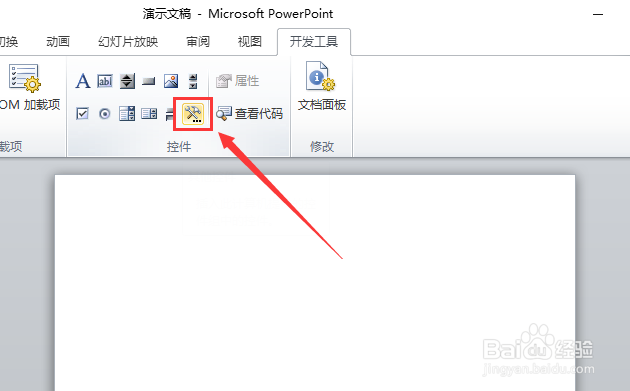
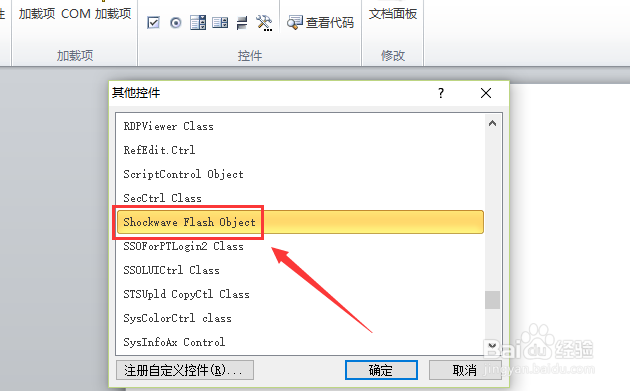
4、这时,鼠标会变成一个十字,我们需要拖动出一个选框,用于存放视频,如图所示。

5、选中这个交叉框,单击腱懒幺冁鼠标右键,选择“属性”按钮,然后在“Movie”栏中输入SWF文件存放的位置,将“EmbedMovie”调整为“true”,然后保存幻灯片,如图所示。
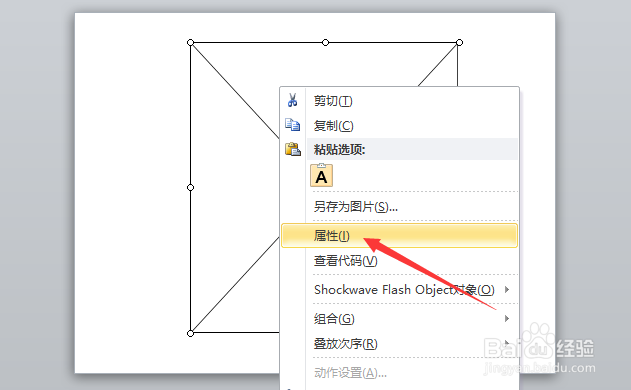
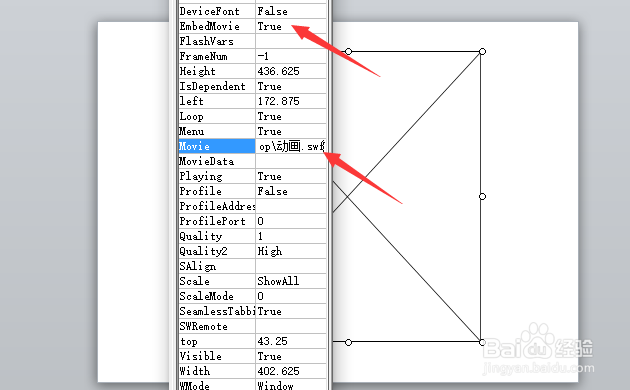
6、最后,我们播放幻灯片,就可以看到视频顺利插入了。
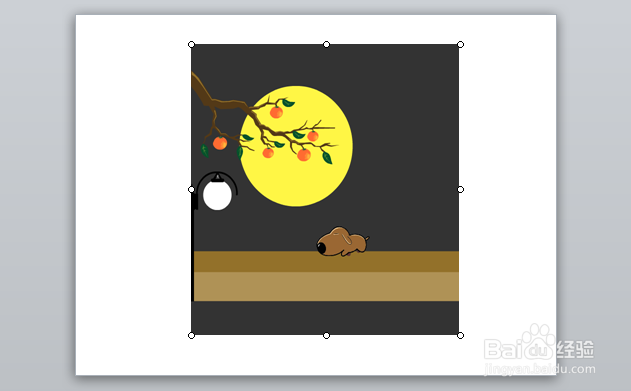
7、其实方法很简单,大家尝试一次就能记住!